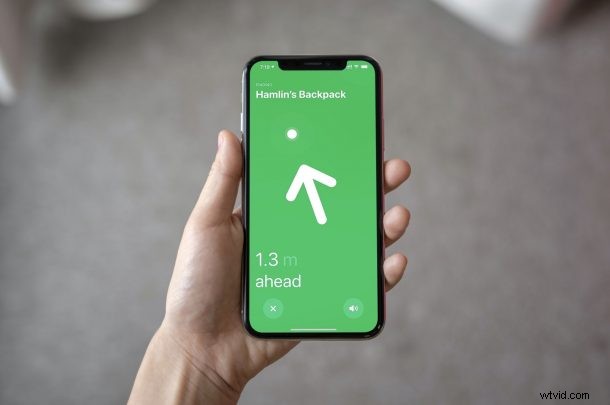
Se di recente hai acquistato e configurato AirTag per mantenere alcuni dei tuoi accessori al sicuro e facilmente rintracciabili, probabilmente vorrai imparare a sfruttare tutto ciò che il nuovo tracker di Apple ha da offrire. Ovviamente un grande componente di AirTag è che puoi trovarli e l'utilizzo di Precision Finding lo rende facile.
Un'area particolare in cui l'AirTag si distingue da Tile, uno dei suoi principali concorrenti, è la ricerca di precisione. È una funzionalità resa possibile con l'aiuto dei chip U1 di Apple che utilizzano la tecnologia a banda ultra larga. Consente agli utenti iPhone di trovare un AirTag nelle vicinanze con una guida direzionale resa davvero interattiva con feedback tattile. Questo potrebbe essere davvero utile se perdi le cose in casa o in ufficio. La funzione ha alcune limitazioni, tuttavia, ma ne parleremo tra un po'.
Sei interessato a utilizzare questa funzionalità unica? Siamo qui per aiutarti a imparare a utilizzare Precision Finding in modo da poter individuare gli AirTag mancanti con il tuo iPhone.
Requisiti per utilizzare la ricerca di precisione con gli AirTag
Prima di andare avanti e provare a utilizzare Precision Finding sul tuo iPhone, devi prima assicurarti di avere un dispositivo compatibile. Odiamo dirti che non tutti i modelli di iPhone sono supportati e solo gli ultimi modelli hanno questa capacità. Solo quelli che confezionano il chip U1 di Apple saranno in grado di utilizzare Precision Finding. Ecco l'elenco dei modelli di iPhone compatibili:
- iPhone 12 Pro Max
- iPhone 12 Pro
- iPhone 12
- iPhone 12 Mini
- iPhone 11 Pro Max
- iPhone 11 Pro
- iPhone 11
Oltre ad avere un modello di iPhone con il chip U1, dovrai anche essere vicino al tuo AirTag. Quanto vicino, chiedi? Bene, poiché gli AirTag utilizzano una connessione Bluetooth, dovrai essere all'interno della sua portata Bluetooth che è di circa 10 metri (o 33 piedi).
Come utilizzare la ricerca di precisione per individuare gli AirTag con iPhone
Utilizzeremo l'app Trova il mio integrata per utilizzare la ricerca di precisione. Supponendo che sul tuo iPhone sia già in esecuzione iOS 14.5 o versioni successive per poter utilizzare gli AirTag in primo luogo, iniziamo con i passaggi necessari:
- Inizia avviando l'app Dov'è sul tuo iPhone.
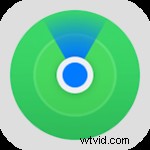
- All'apertura dell'app, vedrai l'elenco dei dispositivi Apple abilitati a Trova il mio, ma non i tuoi AirTag. Per visualizzarli, vai alla sezione "Articoli" dal menu in basso.
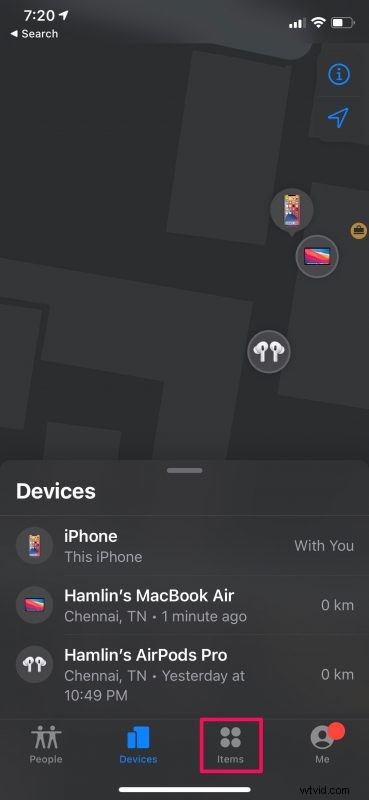
- Qui, seleziona il tuo AirTag per procedere e accedere alle consuete opzioni relative a Trova il mio.

- Qui vedrai l'opzione "Trova" come mostrato di seguito. Se invece vedi l'opzione Indicazioni, significa che non sei all'interno della portata Bluetooth dell'AirTag. Tocca "Trova" per accedere alla modalità di ricerca di precisione.
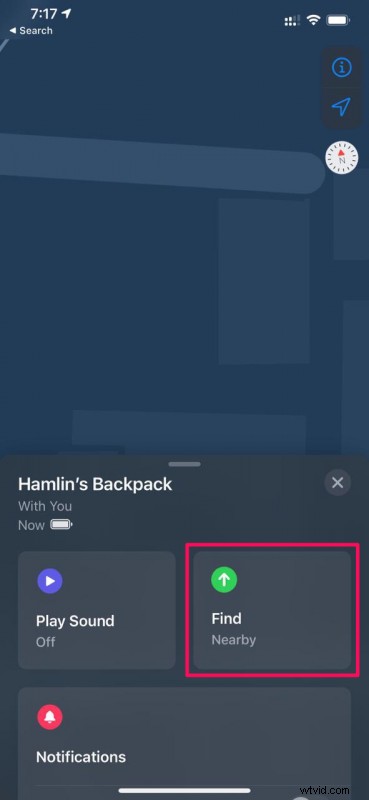
- Dopo alcune animazioni, vedrai uno schermo completamente verde con una freccia che punta verso la posizione del tuo AirTag. Ti verrà mostrata anche la distanza. Segui questa direzione.
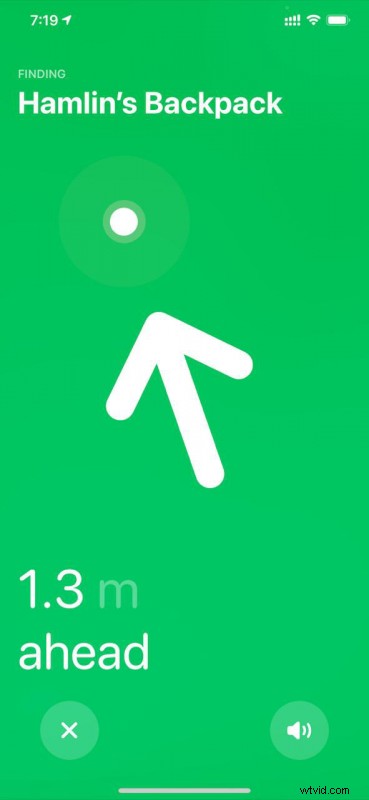
- Quando il tuo iPhone è vicino all'AirTag o proprio sopra di esso, non vedrai più la freccia. Invece, vedrai un cerchio che significa che devi solo avvicinare il tuo iPhone. Sperimenterai vibrazioni tattili sul tuo iPhone che diventano più forti man mano che ti avvicini.
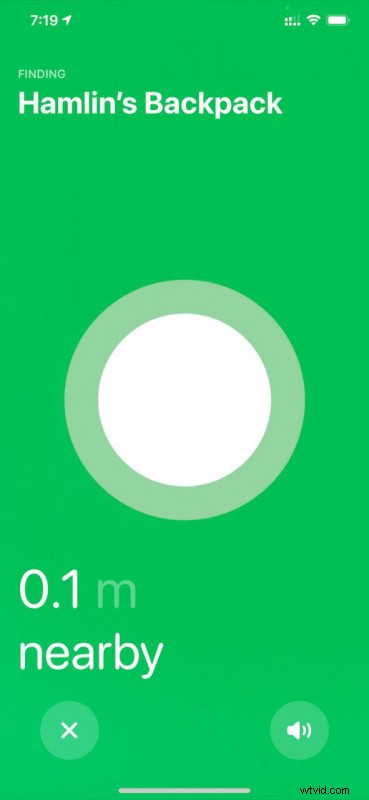
- Vedrai la seguente schermata quando il tuo AirTag è proprio accanto al tuo iPhone, a indicare che l'hai trovato con successo.
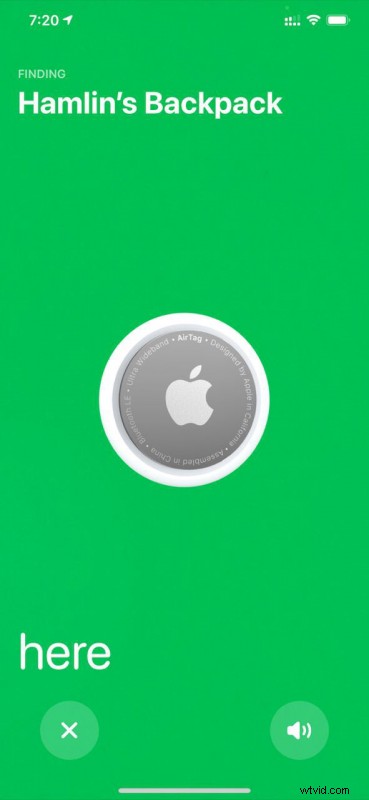
È stata un'esperienza davvero divertente e interattiva, vero?
Per la maggior parte, la funzione funziona perfettamente finché sei all'interno della portata del Bluetooth. Qualcosa di più alto e potresti iniziare ad avere problemi.
Il tuo iPhone non supporta la ricerca di precisione? Nessun problema. C'è ancora un modo alternativo per individuare un AirTag nelle vicinanze. I tuoi AirTag potrebbero essere piccoli dispositivi, ma contengono comunque un altoparlante interno. Puoi utilizzare il tuo iPhone per riprodurre un suono sull'AirTag con l'app Dov'è.
Sebbene questi due metodi aiutino a trovare gli AirTag vicini, la maggior parte delle volte non perdi completamente qualcosa nelle vicinanze. Ma se hai effettivamente perso i tuoi AirTag e puoi vedere solo la sua ultima posizione nell'app Trova la mia, puoi metterla in modalità smarrito. L'abilitazione di questa opzione ti invierà una notifica quando i dispositivi Apple di altre persone rientrano nella portata del Bluetooth del tuo AirTag. Potranno inoltre visualizzare le informazioni di contatto che hai scelto di condividere avvicinando i loro iPhone o dispositivi Android abilitati NFC al tuo AirTag.
Stai usando Precision Finding per AirTag? Hai riscontrato problemi durante questo processo? Quali sono le tue prime impressioni su questa funzione? Con quanti accessori usi i tuoi AirTag? Facci sapere le tue esperienze personali, condividi i tuoi pensieri e suona nella sezione commenti in basso.
